如何修改DNS设置?(dns服务设置如何修改)
如何修改DNS设置?
1.
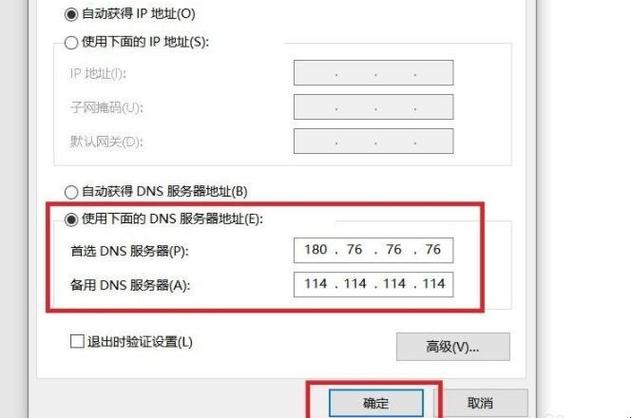 (图片来源网络,侵删)
(图片来源网络,侵删)路由器和电脑连接打开浏览器,然后在网址栏输入192.168.1.1,然后按回车键确认打开,之后就会弹出路由器登录界面;
2.
进入路由器设置界面后,然后我们再点击左侧“网络参数”展开更多设置,之后即可看到“WAN口设置”选项了,我们再点击左侧的WAN口设置可以显示当前拨号连接的状态如下图
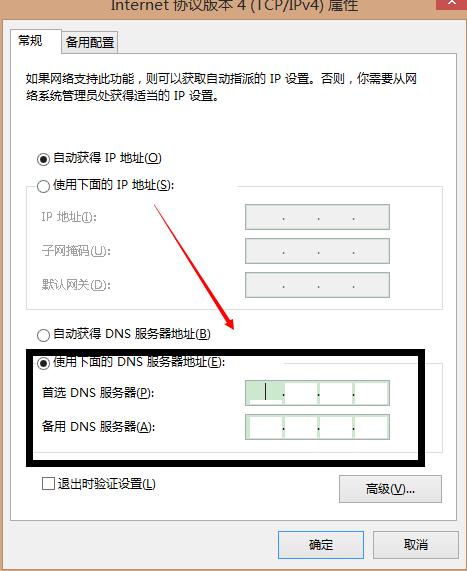 (图片来源网络,侵删)
(图片来源网络,侵删)3.
在WAN口设置界面底部还有一个“高级设置”入口,我们点击进入即可进入到路由器DNS设置界面了,如下图
4.
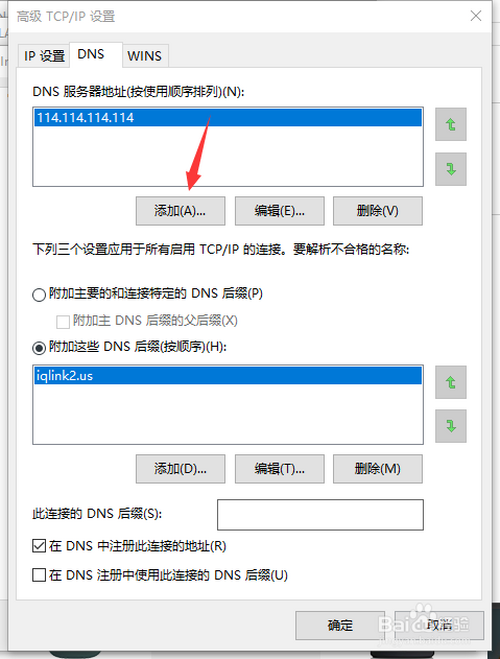 (图片来源网络,侵删)
(图片来源网络,侵删)DNS服务器怎样修改?
1、点击任务栏上的网络图标,打开“网络和共享中心”。
2、在左侧导航栏找到“更改适配器设置”选项,点击进入。
3、选择你要设置dns的网络,然后右击图标,选择“属性”。
4、在网络连接属性面板中“网络”选项下,选中“Internet 协议版本 4(TCP/IPv4)”,然后点击下面的“属性”。
5、在属性面板中,切换到常规选项下,勾选使用下面的DNS服务器地址,输入DNS地址,然后点击确定按钮,设置完成。
怎么更改dns?
按win+r运行,输入cmd回车,输入ipconfig/all回车,记住DNS服务器地址,退出窗口,右键单击网络图标,属性,以太网,属性,双击Internet协议版本,将记下的DNS地址填进去,确定即可。
到此,以上就是小编对于dns的服务器修改的问题就介绍到这了,希望这3点解答对大家有用。
文章版权声明:除非注明,否则均为游侠云资讯原创文章,转载或复制请以超链接形式并注明出处。





